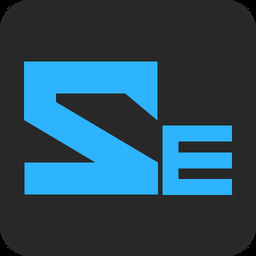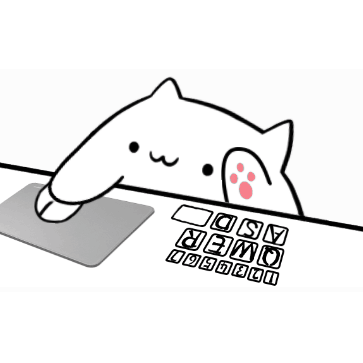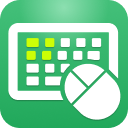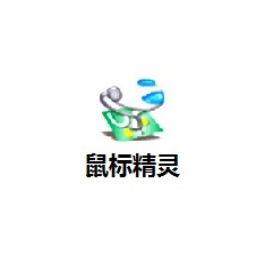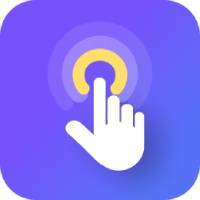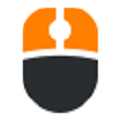Vov Remote Mouse官方版是一款使用起来非常简单便捷的鼠标键盘模拟软件,当您在使用笔记本电脑或者PC时,如果用户的鼠标损坏,或者没有鼠标,则可以使用“Vov Remote Mouse”将您的智能手机或平板变为远程无线鼠标。其具备了简单直观的操作界面,只需在电脑上以及智能手机上同时安装Vov Remote Mouse,并连接到同一网络下,随后即可连接并使用!
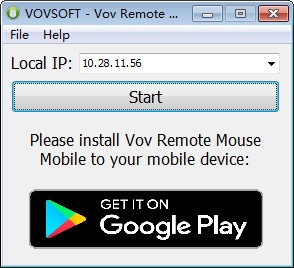
Vov Remote Mouse软件功能
只要所有设备都连接到同一Wi-fi网络,就可以将智能手机/平板电脑变成可以与任何笔记本电脑配合使用的远程鼠标。
完全模拟真实的无线鼠标和键盘。
包含鼠标的主要功能,包括单击、双击、右键、滑动及拖拽。
触控面板同时支持横屏及竖屏模式。
支持组合键输入。
直观好用的界面。
Vov Remote Mouse软件特色
即使某些笔记本电脑用户长时间使用触摸板,但无论如何,一些笔记本电脑用户始终喜欢使用鼠标。但是,在旅行中忘记鼠标会带来真正的麻烦,因为唯一的可能就是在旅途中购买新的或借用一只。 Vov Remote Mouse带有开箱即用的解决方案,可将您的智能手机或平板电脑变成临时鼠标。
要将设备设置为鼠标角色,必须确保笔记本电脑和电话/平板电脑已连接到同一Wi-Fi。然后,在设备上安装电话应用程序,并确保由PC应用程序标识的IP地址显示在两端。
同步设备后所要做的就是从PC应用程序内部按“开始”按钮。由于Windows客户端只有一个按钮,因此该过程不会在执行中引起任何问题。
综上所述,Vov Remote Mouse可以帮助您将智能手机变为鼠标,以便更好的进行使用。
Vov Remote Mouse安装方法
1、双击安装程序进入许可协议条款,勾选【I accept the agreement】的选项,然后进入下一步的安装。
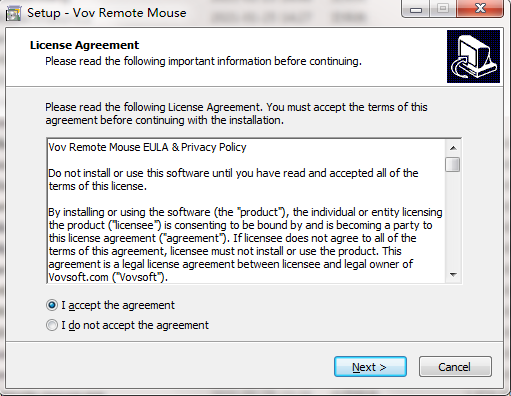
2、选择目标位置,可以选择默认的C:Program Files (x86)VOVSOFTVov Remote Mouse。
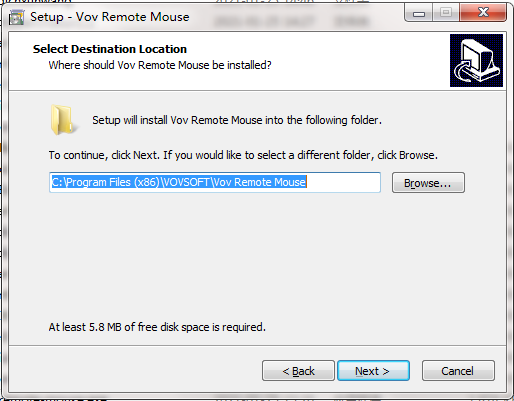
3、选择开始菜单文件夹,用户可以选择默认的Vov Remote Mouse。
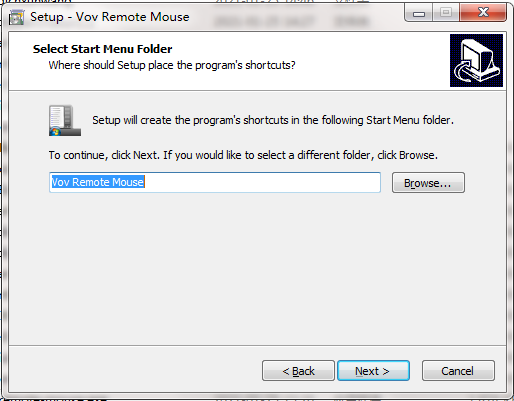
4、选择附加任务,勾选Create a desktop shortcut以创建桌面快捷方式。

5、准备安装,点击【install】开始进行安装。
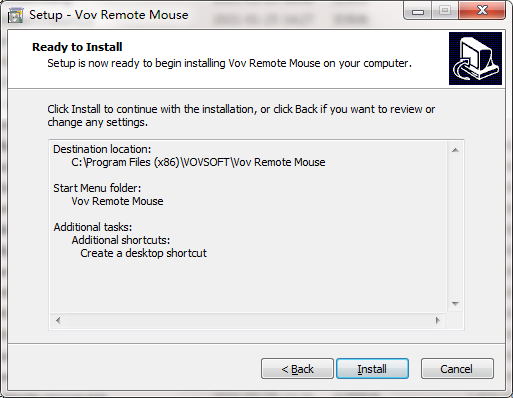
6、弹出如下的安装成功窗口,单击【finish】完成安装。
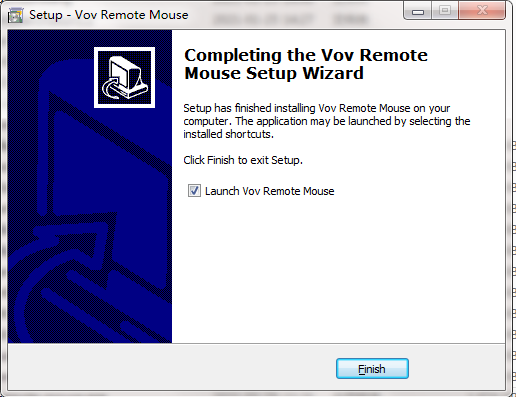
Vov Remote Mouse使用方法
1、启动Vov Remote Mouse,进入如下所示的软件主界面。
2、您需要将您的手机设备或平板设备、电脑连接到一个网络下,并支持查看本地IP。
3、点击【Start】按钮,即可开始。
Vov Remote Mouse更新日志
1.优化内容
2.细节更出众,bug去无踪
华军小编推荐:
什么?还没用过Vov Remote Mouse,你知不知道你的好朋友都在用?快来下载吧。小编还为您准备{recommendWords}